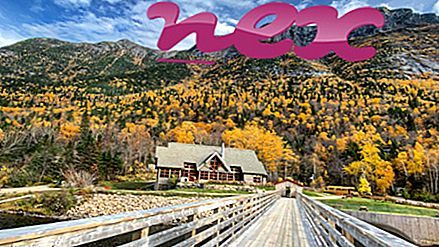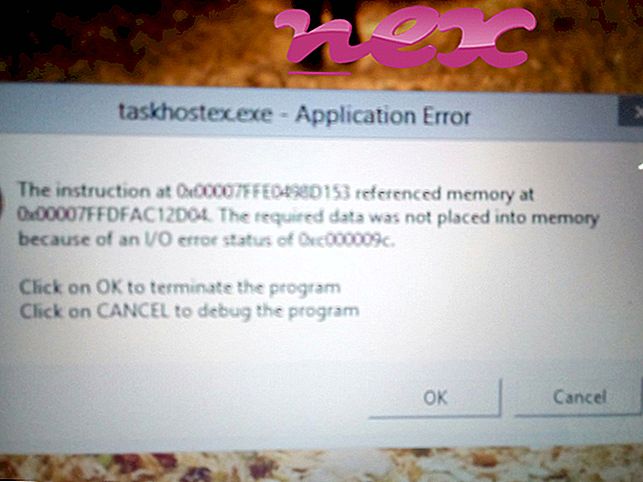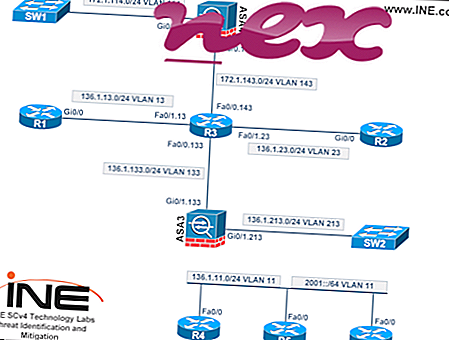Proses yang dikenali sebagai Disconnect Desktop adalah perisian yang tidak diketahui oleh Disconnect.
Penerangan: Disconnect Desktop.exe tidak penting untuk Windows OS dan menyebabkan masalah yang agak sedikit. Putuskan Desktop.exe terletak dalam subfolder folder profil pengguna. Saiz fail pada Windows 10/8/7 / XP adalah 13, 179, 660 bait.
Anda boleh menyahpasang program ini dalam Panel Kawalan. Tiada maklumat fail. Fail Disconnect Desktop.exe adalah fail yang ditandatangani Verisign. Fail ini mempunyai tandatangan digital. Fail Disconnect Desktop.exe bukan fail teras Windows. Program ini tidak dapat dilihat. Putuskan Desktop.exe dapat merakam input papan kekunci dan tetikus, memantau aplikasi dan memanipulasi program lain. Oleh itu penilaian keselamatan teknikal adalah 42% berbahaya .
Mengosongkan varian ini: Sekiranya anda menghadapi kesulitan dengan Disconnect Desktop.exe, anda juga boleh mengeluarkan program ini dengan jelas dengan menggunakan program uninstall Desktop Disconnect (Control Panel ⇒ Uninstall a Program).Penting: Sesetengah malware menyamarkan dirinya sebagai Putuskan Desktop.exe, terutamanya apabila terdapat dalam folder C: \ Windows atau C: \ Windows \ System32. Oleh itu, anda perlu menyemak proses Disconnect Desktop.exe pada PC anda untuk melihat apakah itu ancaman. Kami mengesyorkan Pengurus Tugas Keselamatan untuk mengesahkan keselamatan komputer anda. Ini adalah salah satu daripada Pilihan Utama Unduhan The Washington Post dan PC World .
Komputer yang bersih dan rapi adalah keperluan utama untuk mengelakkan masalah dengan Putuskan sambungan Desktop. Ini bermakna menjalankan imbasan untuk malware, membersihkan cakera keras anda menggunakan 1 cleanmgr dan 2 sfc / scannow, 3 menyahpasang program yang anda tidak perlu lagi, semak program Autostart (menggunakan 4 msconfig) dan membolehkan Windows '5 Automatic Update. Sentiasa ingat untuk melakukan sandaran berkala, atau setidaknya untuk menetapkan mata pemulihan.
Sekiranya anda mengalami masalah sebenar, cuba ingat kembali perkara terakhir yang anda lakukan, atau perkara terakhir yang anda pasangkan sebelum masalah muncul untuk kali pertama. Gunakan 6 perintah resmon untuk mengenal pasti proses yang menyebabkan masalah anda. Walaupun untuk masalah yang serius, bukannya memasang semula Windows, anda lebih baik memperbaiki pemasangan anda, atau untuk versi Windows 8 dan seterusnya, melaksanakan 7 DISM.exe / Online / Cleanup-image / Restorehealth. Ini membolehkan anda membaiki sistem operasi tanpa kehilangan data.
Untuk membantu anda menganalisis proses Disconnect Desktop.exe pada komputer anda, program berikut telah terbukti membantu: Pengurus Tugas Keselamatan memaparkan semua tugas Windows yang dijalankan, termasuk proses tersembunyi tertanam, seperti pemantauan papan kekunci dan penyemak imbas atau penyertaan Autostart. Penarafan risiko keselamatan unik menunjukkan kemungkinan prosesnya menjadi spyware, malware atau Trojan. B Malwarebytes Anti-Malware mengesan dan mengalihkan spyware tidur, adware, Trojans, keyloggers, malware dan pelacak dari cakera keras anda.
Fail berkaitan:
nzdd.dll lgdevagt.exe cmflywav.exe Putuskan Desktop.exe officeclicktorun.exe.bak hookgdsoe.dll midddrv.dll ga_id.dll iesso.dll mailcheck.exe dfs.exe